Ngoài tính năng chỉnh sửa ảnh và video thì người dùng có thể chỉnh sửa văn bản trong Canva với rất nhiều tùy chọn định dạng, cũng như thay đổi nội dung văn bản. Chẳng hạn bạn có thể chèn video YouTube vào văn bản trong Canva để hỗ trợ cho nội dung văn bản. Bài viết dưới đây sẽ hướng dẫn bạn chèn video YouTube vào văn bản trong Canva.
Chèn video YouTube trong văn bản Canva bằng nhúng
Bước 1:
Đầu tiên chúng ta mở văn bản trong Canva như bình thường sau đó tiến hành chỉnh sửa nếu cần. Tại vị trí tài liệu bạn muốn chèn video YouTube, bạn nhấn vào biểu tượng dấu cộng.
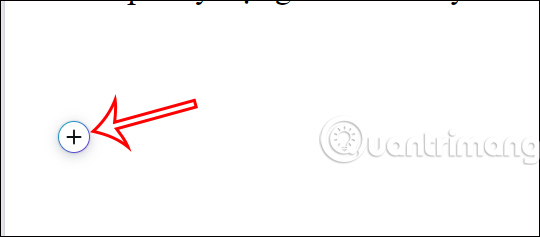
Bước 2:
Tiếp đến, hiển thị giao diện tìm kiếm nội dung cần chèn. Tại thanh tìm kiếm bạn nhập từ khóa nhúng, rồi nhấn vào kết quả tìm được ở bên dưới.
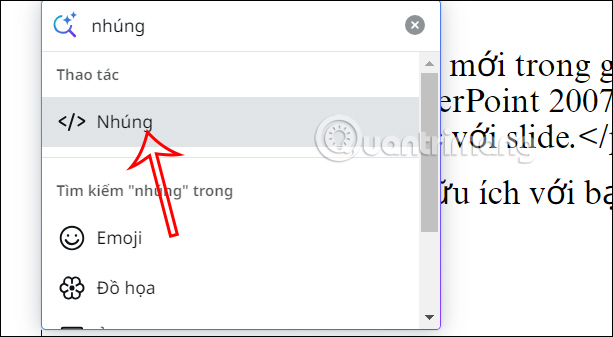
Bước 3:
Lúc này người dùng chỉ cần paste link video YouTube cần nhúng vào trong văn bản trong Canva rồi nhấn Enter là được.
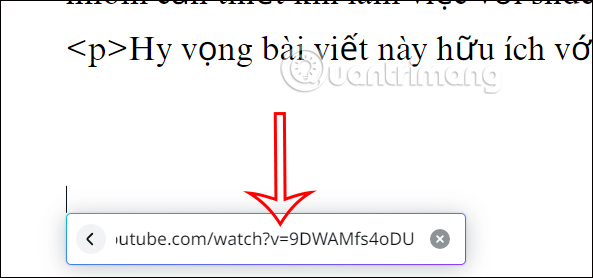
Kết quả sẽ nhìn thấy video YouTube chèn vào văn bản trong Canva như hình dưới đây.
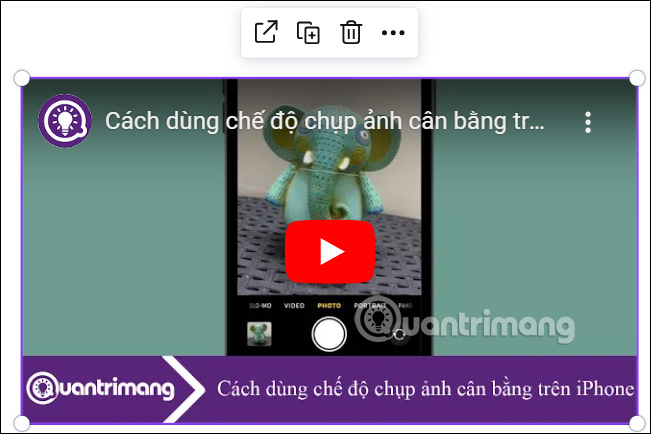
Cách chèn video YouTube trong văn bản Canva qua ứng dụng
Bước 1:
Tại nhóm Ứng dụng ở cạnh trái giao diện trên Canva, bạn tìm kiếm ứng dụng YouTube như hình dưới đây.
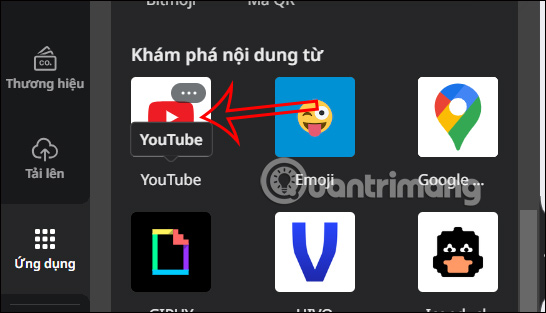
Bước 2:
Lúc này bạn sẽ thấy giao diện ứng dụng YouTube trên Canva để sử dụng, bạn nhấn vào nút Mở để dùng.
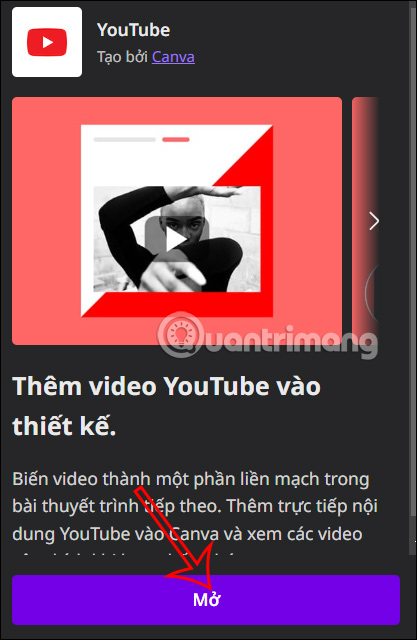
Bước 3:
Hiển thị giao diện YouTube như hình dưới đây với những video đang trong nhóm thịnh hành. Bạn chỉ cần nhập từ khóa video mà mình muốn chèn vào văn bản trong Canva là được.
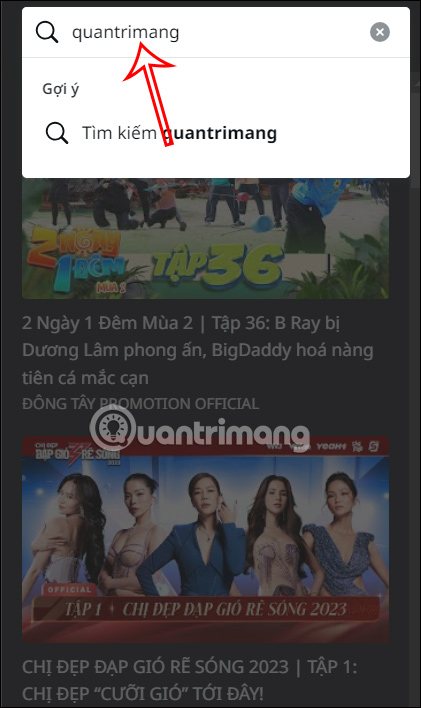
Bước 4:
Hiển thị các video YouTube dựa theo từ khóa mà bạn nhập. Chúng ta sẽ nhấn vào video YouTube cần chèn trong Canva.
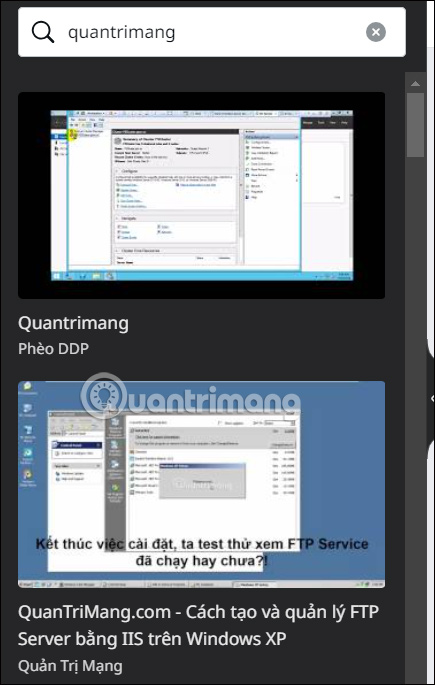
Kết quả bạn cũng nhìn thấy video YouTube hiển thị trong văn bản Canva.
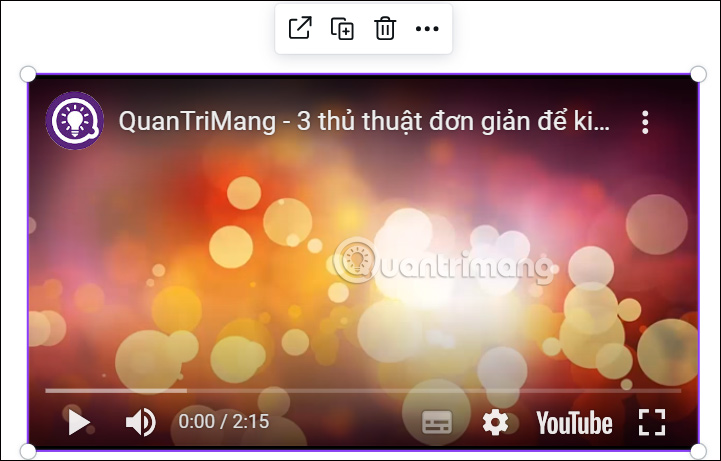
 Công nghệ
Công nghệ  Windows
Windows  iPhone
iPhone  Android
Android  Học CNTT
Học CNTT  Download
Download  Tiện ích
Tiện ích  Khoa học
Khoa học  Game
Game  Làng CN
Làng CN  Ứng dụng
Ứng dụng 
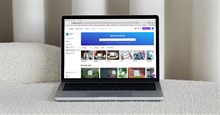
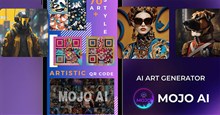


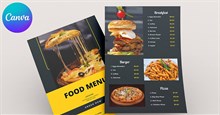
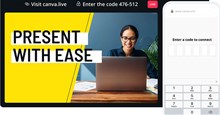
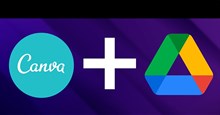




 Linux
Linux  Đồng hồ thông minh
Đồng hồ thông minh  Chụp ảnh - Quay phim
Chụp ảnh - Quay phim  macOS
macOS  Phần cứng
Phần cứng  Thủ thuật SEO
Thủ thuật SEO  Kiến thức cơ bản
Kiến thức cơ bản  Dịch vụ ngân hàng
Dịch vụ ngân hàng  Lập trình
Lập trình  Dịch vụ nhà mạng
Dịch vụ nhà mạng  Dịch vụ công trực tuyến
Dịch vụ công trực tuyến  Nhà thông minh
Nhà thông minh  Quiz công nghệ
Quiz công nghệ  Microsoft Word 2016
Microsoft Word 2016  Microsoft Word 2013
Microsoft Word 2013  Microsoft Word 2007
Microsoft Word 2007  Microsoft Excel 2019
Microsoft Excel 2019  Microsoft Excel 2016
Microsoft Excel 2016  Microsoft PowerPoint 2019
Microsoft PowerPoint 2019  Google Sheets - Trang tính
Google Sheets - Trang tính  Code mẫu
Code mẫu  Photoshop CS6
Photoshop CS6  Photoshop CS5
Photoshop CS5  Lập trình Scratch
Lập trình Scratch  Bootstrap
Bootstrap  Ứng dụng văn phòng
Ứng dụng văn phòng  Tải game
Tải game  Tiện ích hệ thống
Tiện ích hệ thống  Ảnh, đồ họa
Ảnh, đồ họa  Internet
Internet  Bảo mật, Antivirus
Bảo mật, Antivirus  Họp, học trực tuyến
Họp, học trực tuyến  Video, phim, nhạc
Video, phim, nhạc  Giao tiếp, liên lạc, hẹn hò
Giao tiếp, liên lạc, hẹn hò  Hỗ trợ học tập
Hỗ trợ học tập  Máy ảo
Máy ảo  Điện máy
Điện máy  Tủ lạnh
Tủ lạnh  Tivi
Tivi  Điều hòa
Điều hòa  Máy giặt
Máy giặt  Quạt các loại
Quạt các loại  Cuộc sống
Cuộc sống  Kỹ năng
Kỹ năng  Món ngon mỗi ngày
Món ngon mỗi ngày  Làm đẹp
Làm đẹp  Nuôi dạy con
Nuôi dạy con  Chăm sóc Nhà cửa
Chăm sóc Nhà cửa  Du lịch
Du lịch  Halloween
Halloween  Mẹo vặt
Mẹo vặt  Giáng sinh - Noel
Giáng sinh - Noel  Quà tặng
Quà tặng  Giải trí
Giải trí  Là gì?
Là gì?  Nhà đẹp
Nhà đẹp  TOP
TOP  Ô tô, Xe máy
Ô tô, Xe máy  Giấy phép lái xe
Giấy phép lái xe  Tấn công mạng
Tấn công mạng  Chuyện công nghệ
Chuyện công nghệ  Công nghệ mới
Công nghệ mới  Trí tuệ nhân tạo (AI)
Trí tuệ nhân tạo (AI)  Anh tài công nghệ
Anh tài công nghệ  Bình luận công nghệ
Bình luận công nghệ